Nästa steg och hur du hanterar Microsoft Entra Anslut
Använd de operativa procedurerna i den här artikeln för att anpassa Microsoft Entra-Anslut för att uppfylla organisationens behov och krav.
Lägga till ytterligare synkroniseringsadministratörer
Som standard kan endast den användare som utförde installationen och lokala administratörer hantera den installerade synkroniseringsmotorn. För att ytterligare personer ska kunna komma åt och hantera synkroniseringsmotorn letar du upp gruppen ADSyncAdmins på den lokala servern och lägger till dem i den här gruppen.
Tilldela licenser till Microsoft Entra ID P1- eller P2- och Enterprise Mobility Suite-användare
Nu när dina användare har synkroniserats till molnet måste du tilldela dem en licens så att de kan komma igång med molnappar som Microsoft 365.
Tilldela en Licens för Microsoft Entra ID P1, P2 eller Enterprise Mobility Suite
Dricks
Stegen i den här artikeln kan variera något beroende på vilken portal du börjar från.
- Logga in på administrationscentret för Microsoft Entra som minst en hybrididentitetsadministratör.
- Välj Active Directory till vänster.
- På sidan Active Directory dubbelklickar du på den katalog som innehåller de användare som du vill konfigurera.
- Överst på katalogsidan väljer du Licenser.
- På sidan Licenser väljer du Active Directory Premium eller Enterprise Mobility Suite och klickar sedan på Tilldela.
- I dialogrutan väljer du de användare som du vill tilldela licenser till och klickar sedan på bockmarkeringen för att spara ändringarna.
Verifiera den schemalagda synkroniseringsaktiviteten
Använd administrationscentret för Microsoft Entra för att kontrollera statusen för en synkronisering.
Så här verifierar du den schemalagda synkroniseringsaktiviteten
- Logga in på administrationscentret för Microsoft Entra som minst en hybrididentitetsadministratör.
- Bläddra till Identity>Hybrid Management>Microsoft Entra Anslut> Anslut sync.
- Anteckna den senaste synkroniseringen överst på sidan.

Starta en schemalagd synkroniseringsaktivitet
Om du behöver köra en synkroniseringsaktivitet kan du göra detta genom att:
- Dubbelklicka på Microsoft Entra Anslut skrivbordsgenväg för att starta guiden.
- Klicka på Konfigurera.
- På aktivitetsskärmen väljer du alternativen Anpassa synkronisering och klickar på Nästa
- Ange dina Microsoft Entra-autentiseringsuppgifter
- Klicka på Nästa. Klicka på Nästa. Klicka på Nästa.
- På skärmen Klar att konfigurera kontrollerar du att rutan Starta synkroniseringsprocessen när konfigurationen är klar är markerad.
- Klicka på Konfigurera.
Mer information om Microsoft Entra Anslut Sync Scheduler finns i Microsoft Entra Anslut Scheduler.
Ytterligare uppgifter som är tillgängliga i Microsoft Entra Anslut
När du har installerat Microsoft Entra Anslut kan du alltid starta guiden igen från Microsoft Entra Anslut startsida eller genväg till skrivbordet. Du kommer att märka att gå igenom guiden igen innehåller några nya alternativ i form av ytterligare uppgifter.
Följande tabell innehåller en sammanfattning av dessa uppgifter och en kort beskrivning av varje aktivitet.
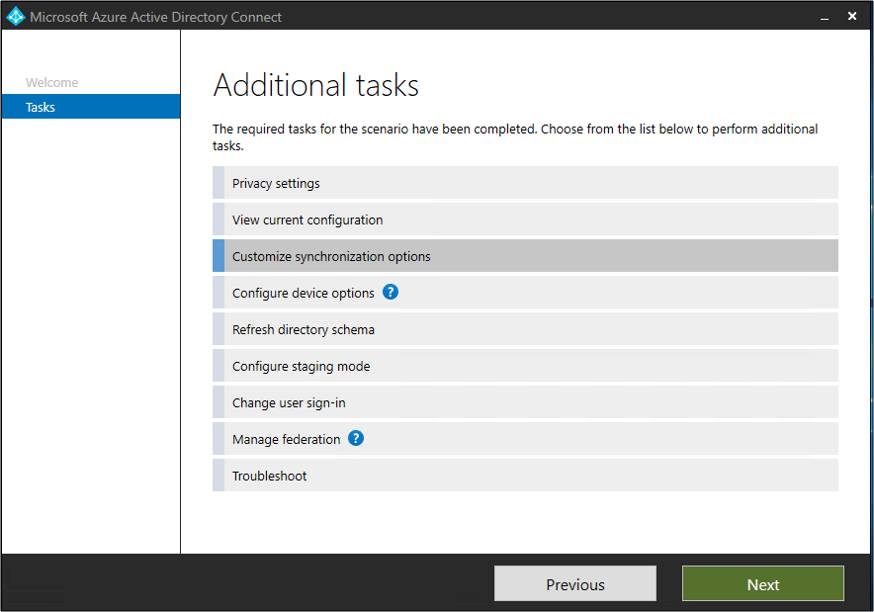
| Ytterligare aktivitet | beskrivning |
|---|---|
| Sekretess Inställningar | Visa vilka telemetridata som delas med Microsoft. |
| Visa aktuell konfiguration | Visa din aktuella Microsoft Entra-Anslut lösning. Detta omfattar allmänna inställningar, synkroniserade kataloger och synkroniseringsinställningar. |
| Anpassa synkroniseringsalternativ | Ändra den aktuella konfigurationen som att lägga till ytterligare Active Directory-skogar i konfigurationen eller aktivera synkroniseringsalternativ som användare, grupp, enhet eller tillbakaskrivning av lösenord. |
| Konfigurera enhetsalternativ | Enhetsalternativ som är tillgängliga för synkronisering |
| Uppdatera katalogschema | Gör att du kan lägga till nya lokala katalogobjekt för synkronisering |
| Konfigurera mellanlagringsläge | Steginformation som inte synkroniseras omedelbart och inte exporteras till Microsoft Entra-ID eller lokal Active Directory. Med den här funktionen kan du förhandsgranska synkroniseringarna innan de inträffar. |
| Ändra användarinloggning | Ändra den autentiseringsmetod som användare använder för att logga in |
| Hantera federation | Hantera din AD FS-infrastruktur, förnya certifikat och lägga till AD FS-servrar |
| Felsöka | Hjälp med felsökning av Problem med Microsoft Entra Anslut |
Nästa steg
Läs mer om att integrera dina lokala identiteter med Microsoft Entra-ID.